win10系统是很多电脑用户首选的装机系统,然而有不少用户在使用过程中可能会碰到win10系统还原设置的情况。大部分用户电脑技术都是菜鸟水平,面对win10系统还原设置的问题,无法自行解决。不少用户都来咨询小编win10系统还原设置要怎么处理?其实可以根据以下步骤 右键点击桌面上的【计算机】图标,选择“属性”,打开【系统】窗口 在【系统】窗口的左侧窗格中,选择【系统保护】选项卡这样的方式进行电脑操作,就可以搞定了。下面就和小编一起看看解决win10系统还原设置问题详细的操作步骤:
工具原料
windows10
步骤方法
右键点击桌面上的【计算机】图标,选择“属性”,打开【系统】窗口
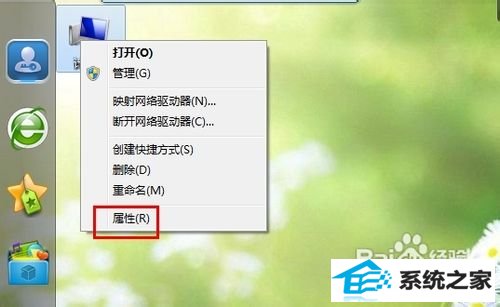
在【系统】窗口的左侧窗格中,选择【系统保护】选项卡
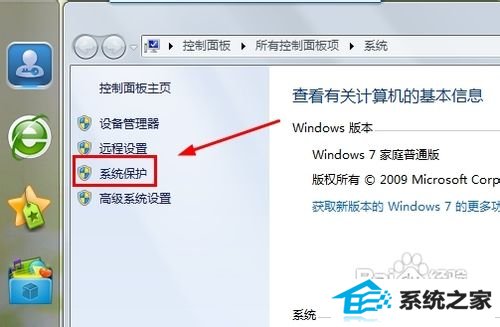
在【系统属性】对话框中选中需要开启还原点设置的驱动器,单击【配置】按钮
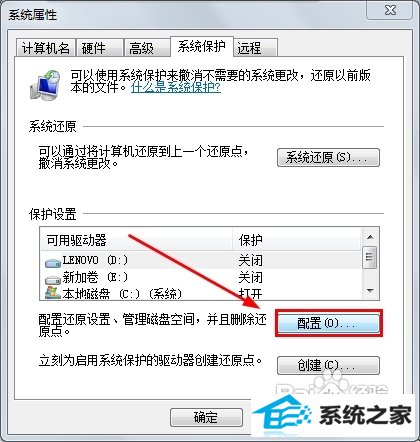
如果想打开还原系统设置和以前版本的文件的功能,请选择【还原系统设置和以前版本的文件】;如果想打开还原以前版本的文件的功能,请选择【仅还原以前版本的文件】
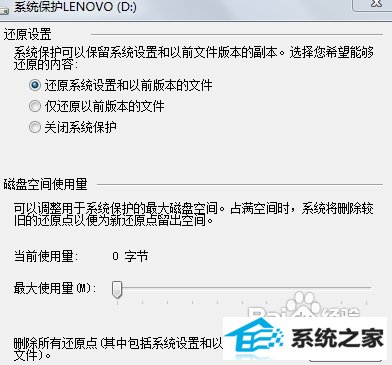
在【系统属性】-【系统保护】对话框中选中需要开启还原点设置的驱动器,单击【创建】按钮
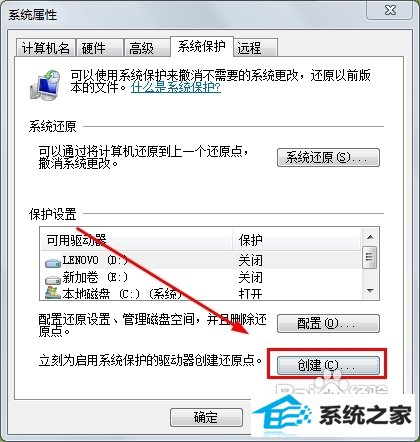
键入还原点名,可以帮助您识别还原点的描述,点击【创建】即可。
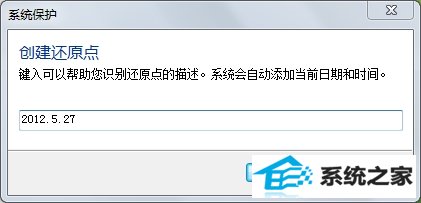
------分隔线------
- 相关系统
- Win10纯净版系统下载












